旋转单张PDF页面怎么做?如何只旋转PDF其中一页? |
您所在的位置:网站首页 › pdf怎么旋转一张页面内容 › 旋转单张PDF页面怎么做?如何只旋转PDF其中一页? |
旋转单张PDF页面怎么做?如何只旋转PDF其中一页?
|
日期:2022-03-16
旋转单张PDF页面怎么做?如何只旋转PDF其中一页?当我们浏览PDF文档时候,发现有一页文档和其他页面明显不是一个方向的,比如其他页面都是竖向的页面,而这一页是横向页面。照成这种情况原因很多,可能是想要换个角度浏览视图,不小心照成真的页面旋转,也可能是新插入页面后默认是横向页面。不管哪种原因,只要用软件矫正一下就行。使用福昕PDF编辑器个人版,可以针对PDF某一页进行旋转,也可以选择几个页面进行旋转。下面是具体教程。 
首先大家可以在本站下载正版的【福昕PDF编辑器个人版】,安装完成后把需要进行旋转的文档导入进来,接下来就是三种旋转的操作方法。 第一步:打开软件,点击【打开】,打开PDF文档。 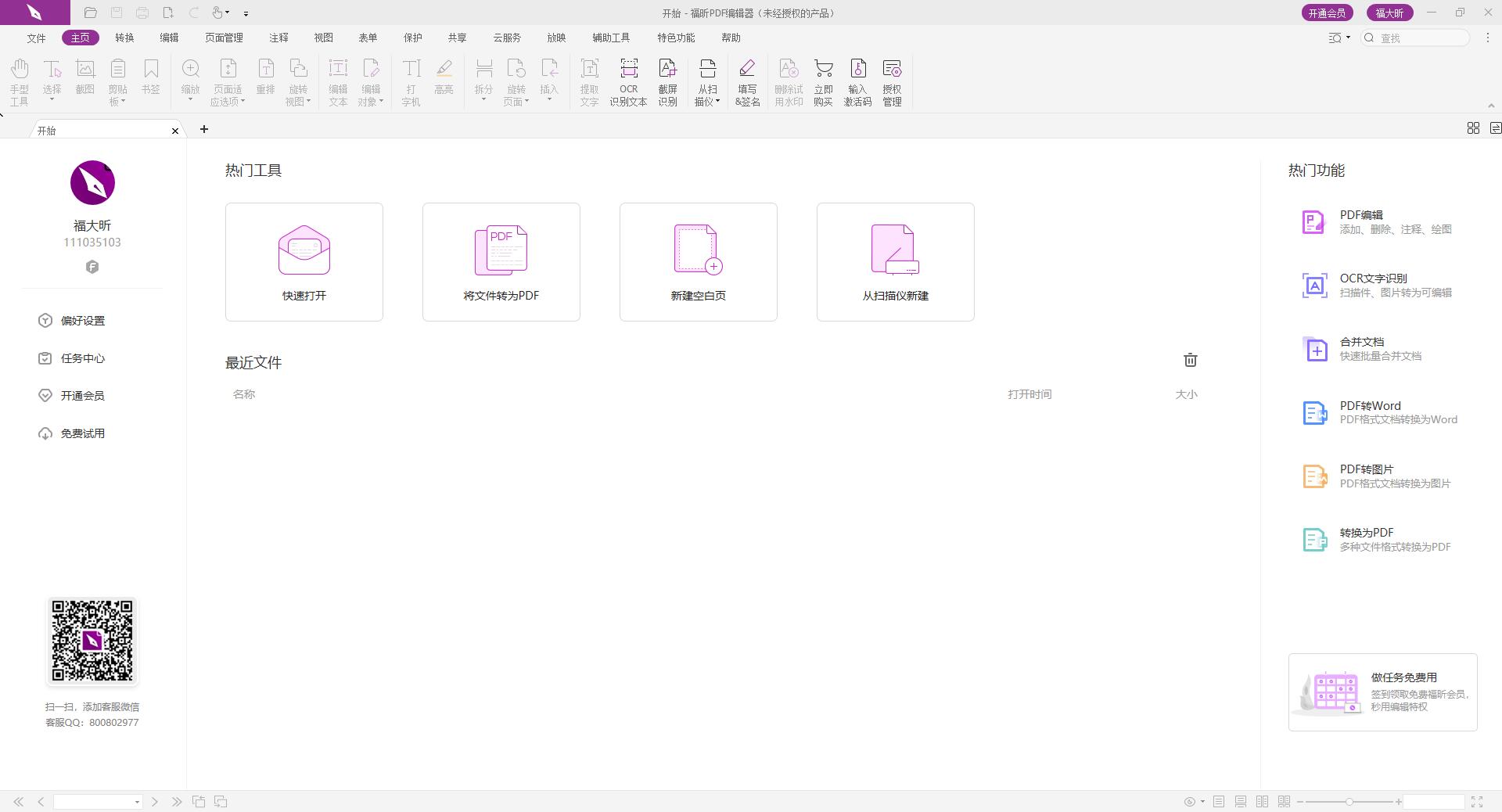
第二步:点击【页面管理】-【选择页面】-自由选择向左向右旋转。 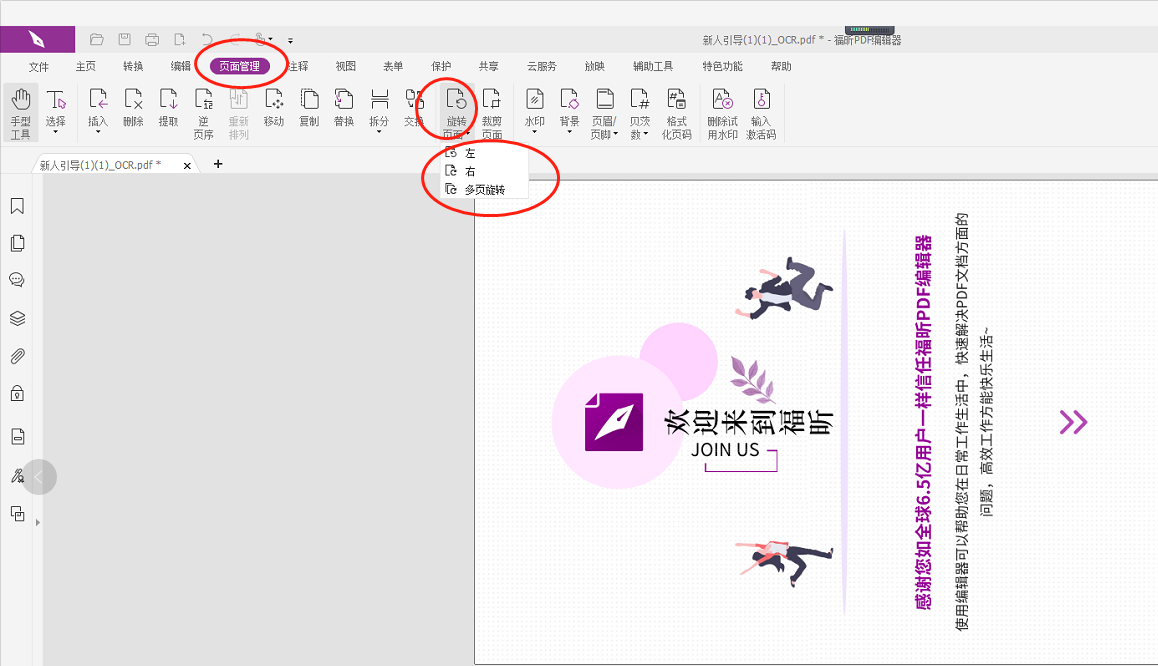
第三步:旋转到正常视图后,点击【文件】,进行另存为。 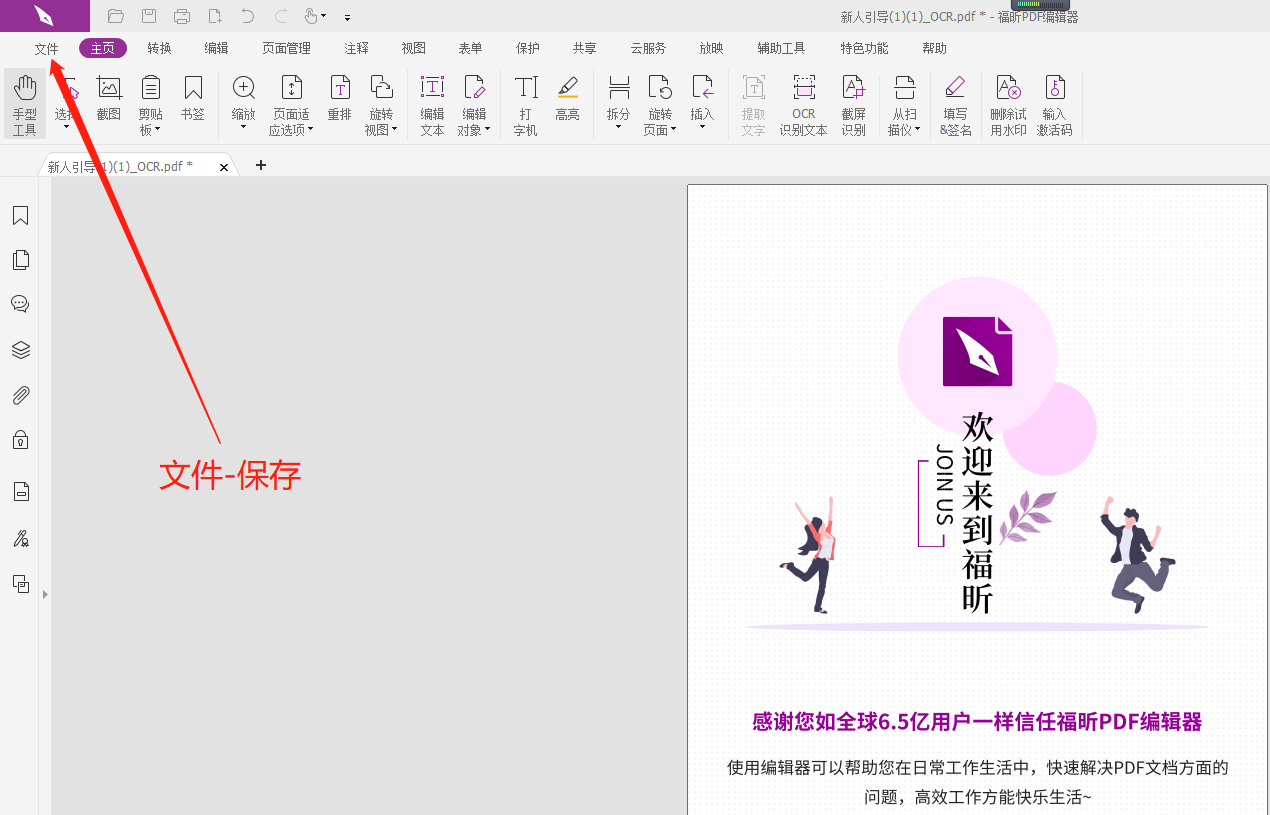
旋转单张PDF页面怎么做?PDF旋转页面视图步骤!以上就是小编为大家分享的超实用教程,希望对于大家有帮助,更有详情,尽在【福昕PDF编辑器个人版】。 |
【本文地址】
今日新闻 |
推荐新闻 |